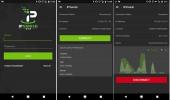Kako namestiti Netflix na Kodi in ga odkleniti od koder koli!
Niti enega Netflix niti Kodi ne potrebujejo uvoda. Eden najverjetneje je najboljša pretočna storitev na svetu, drugi pa najboljši predvajalnik medijev. Skupaj tvorita močno kombinacijo. Čeprav ni uradni izdelek Netflixa, dodatek NetfliXBMC za Kodi omogoča dostop in gledanje Netflixa na Kodi. Iz obeh svetov dobite najboljše. Ogledate si lahko katero koli vsebino iz knjižnice Kodi in dodatkov ter katero koli vsebino Netflixa. Seveda boste za uporabo dodatka potrebovali naročnino na Netflix, saj v tem članku ne gre za brezplačno uporabo Netflixa.

Naše razprave bomo začeli z uvedbo Netflixa, če ga še ne poznate. Nato bo predstavljena ekskluzivna vsebina Netflixa. Nato se bomo vkopali v jedro teme in vam najprej pokazali, kako namestiti dodatek NetfliXBMC in nato kako ga uporabiti za gledanje Netflixa na Kodi.
In ker nismo vedno doma, bomo nato razpravljali o dostopu do Netflixa od koder koli na svetu z uporabo VPN. Za lažjo uporabo bomo predstavili dva ponudnika VPN, za katera smo ugotovili, da dobro delujeta z Netflixom in Kodi.
30-dnevna garancija za vračilo denarja
O Netflixu
Prvotno podjetje Netflixa, ki sta ga leta 1997 ustanovila Reed Hastings in Marc Randolph, so bile spletne izposoje DVD-jev. Do leta 2005 ima storitev 4,2 milijona registriranih uporabnikov. Nato je Netflix leta 2007 predstavil svojo storitev pretakanja, ki je v obdobju, ko so uporabniki lahko takoj gledali filme in TV-oddaje v računalniku. V naslednjih letih je Netflix sodeloval z več proizvajalci TV, Game Console in medijskih predvajalnikov, da bi spletno vsebino pretakali neposredno na svoje platforme.

Danes je Netflix na voljo na skoraj vseh pametnih televizorjih, medijskih predvajalnikih, glavnih igralnih konzolah, pametnih telefonih in tabličnih računalnikih Android in iOS ter zahvaljujoč dodatku NetfliXBMC Kodi. Ocenjujejo, da ima Netflix po vsem svetu že blizu 120 milijonov uporabnikov, število pa se stalno povečuje. Netflix je zdaj prisoten v impresivnih 190 državah.
Netflixova ekskluzivna vsebina
Od leta 2013 Netflix ni več samo pretočna storitev, ampak je tudi producent vsebine. Netflix Originals, kot jih imenujejo, so televizijske oddaje, ki jih producira Netflix. Večina jih je na voljo izključno na Netflixu, medtem ko se nekatere predvajajo tudi na "običajnih" TV kanalih. Nekatere oddaje Netflix Original so znane. Med najbolj znane oddaje si lahko omislimo Riverdale, oddajanje na CW, Oranžna je nova črna, Neznane stvari, hiša iz kart, Krona, Aretirani razvojin serija superjunaka Marvel Jessica Jones, Daredevil, Kaznovalec, Železna pest, Luke Kletka in Zagovorniki.

Namestitev dodatka NetfliXBMC na Kodi
Do nedavnega je bil Alelec repo dodatek NetfliXBMC. Žal je prenehal delovati. Na srečo vam brskalnik Git iz TVADDONS omogoča, da dodatek in skoraj vse druge namestite neposredno iz njegovega doma na platformi GitHub.
V primeru, da ne veste, je GitHub odprtokodna programska oprema za razvoj programske opreme, ki se uporablja za ustvarjanje in gostovanje vseh razvojnih projektov dodatkov Kodi. Zahvaljujoč odlični ekipi na TVADDONS nam njihov dodatek Git Browser omogoča nameščanje dodatkov neposredno iz GitHub-a namesto iz skladišča ali zip datoteke.
Seveda to nekoliko otežuje postopek, vendar če sledite našim podrobnim navodilom, bi morala biti to še vedno lahka naloga. Najprej bomo morali namestiti orodje Indigo. Nato bomo z orodjem Indigo namestili dodatek Git Browser, preden ga bomo uporabili za namestitev dodatka Chrome Launcher - in nato dejanski dodatek NetfliXBMX.
Omogočanje neznanih virov
- Preden lahko na Kodi namestimo kakršne koli dodatke drugih proizvajalcev, morajo biti neznani viri omogočeni. Privzeto niso. Tukaj je opisano, kako lahko to storite.
- Iz Začetni zaslon Kodi, kliknite na Ikona nastavitev. To je majhna prestava v zgornjem levem kotu zaslona.
- Potem pa iz Zaslon z nastavitvami, kliknite Sistemske nastavitve.
- Iz Zaslon sistemskih nastavitev, kliknite dodatki na levem stranskem meniju in nato kliknite vrstico Neznani viri da jih omogočijo.
- Pojavi se okno s sporočili. Preberite opozorilo in kliknite Da da zapreš polje.
Namestitev orodja Indigo
Začenši znova od Kodija domači zaslon, kliknite na Ikona nastavitev še en. Potem pa iz Zaslon z nastavitvami, kliknite Upravitelj datotek tokrat.

Iz Zaslon upravitelja datotek, dvojni klik Dodatek na strani zaslona.

Kliknite in nato pot vnesite točno tako: http://fusion.tvaddons.co nato kliknite v redu.

Kliknite polje pod "Vnesite ime tega medija"In vtipkajte pomenljivo ime. Poklicali ga bomo Fuzija. Lahko ga pokličete karkoli želite, dokler si za naslednji korak zapomnite ime.

Prepričajte se, da je vse videti dobro in kliknite v redu shranite nov vir datotek.
Vrni se na Kodi domači zaslon in kliknite Dodatki na levem meniju. Nato kliknite na Ikona brskalnika z dodatki. To je tisto, ki spominja na odprto škatlo.

Iz Zaslon brskalnika z dodatki, kliknite Namestitev iz zip datoteke.

Kliknite na Fuzija vir - ali ne glede na ime, ki ste ga izbrali - ki smo ga pravkar dodali. Nato kliknite začnite tukaj, in končno, kliknite plugin.program.indigo-x.x.x.zip. To bo zagnalo namestitev orodja Indigo.

Namestitev traja nekaj minut in potrdi jo sporočilo v zgornjem desnem kotu zaslona.

Namestitev brskalnika Git
Zdaj bomo z orodjem Indigo namestili dodatek Git Browser.
Začnite z zagonom Orodje Indigo. Najdete ga pod katerim koli Video dodatki ali Programski dodatki.
Iz Orodje Indigo Glavni meni, kliknite Addon Installer.

Nato kliknite Git Browser. Je prvi izbor na seznamu.

Pojavi se sporočilo z zahtevo, da prenesete Git Browser. Preprosto kliknite Da za potrditev prenosa.

Namestitev Git Browser se bo začela in na zaslonu se bo prikazala vrstica napredka, medtem ko se namesti skupaj z morebitnimi odvisnostmi.

Ko je namestitev končana, vrstica napredka izgine. In pripravljeni boste na uporabo brskalnika Git. Kliknite Git Browser še enkrat za začetek.
Namestitev zaganjalnika Chrome
Preden namestimo dodatek NetfliXBMC za gledanje Netflixa na Kodi, moramo namestiti dodatek Chrome Launcher, saj je to pogoj.
Ko prvič zaženete Git Browser, pozdravila vas bodo osnovna navodila o uporabi dodatka.

Kliknite kjer koli zunaj polja s sporočilom, da ga zaprete in prikaže glavni meni Git Browser.

Za to posebno namestitev bomo uporabili Iskanje po naslovu repozitorija GitHub funkcijo. Kliknite to vrstico in nato kliknite Novo iskanje.

Vtipkati "netflixbmc"Kot iskalni izraz in kliknite v redu.

Brskalnik Git bo kratek trenutek iskal GitHub in prikazal rezultate iskanja. Poiščite vrstico, ki pravi plugin.program.chrome.launcher-1.1.5.zip in jo kliknite.

Pojavi se okno s sporočili in kliknite Namestite, da zaženete namestitev dodatka.

Čez nekaj časa se bo namestitev končala in pozvani boste, da nadaljujete z nameščanjem dodatkov ali znova zaženete Kodi. Še vedno imamo dodatek za namestitev, zato kliknite Nadaljujte.

Nameščanje dodatka NetfliXBMC
Z zaključenimi predhodnimi koraki smo zdaj pripravljeni na namestitev dejanskega dodatka NetfliXBMC. Po zadnjem koraku bi morali biti še vedno na zaslonu z rezultati iskanja. Poiščite vrstico, ki pravi plugin.video.netflixbmx-1.3.18.zip in jo kliknite.

Po potrditvi namestitve s klikom Namestite, počakajte, da se dokonča, dokler vas ne bodo pozvali Ponovni zagon ali Nadaljujte še enkrat. Tokrat smo končali z nameščanjem dodatkov, zato kliknite Ponovni zagon.
Na nekaterih platformah bo Kodi le prenehal in se ne bo znova zagnal. Ročno ga boste morali znova zagnati. Ko se ta znova zažene, lahko dodatek NetfliXMBC zaženete iz Zaslon z dodatki za video.

Uporaba dodatka NetfliXBMC
Če poznate Kodi in Netflix, bo uporaba dodatka NetfliXBMC enostavno. Ko ga prvič zaženete, boste morali vnesti e-poštni naslov in geslo računa Netflix, preden vas bo pozdravil njegov poenostavljeni glavni meni.

Vsebuje le tri izdelke. Prva dva sta samoumevna in tretja oz. Predlogi, kjer najdete predloge Netflixa, ki temeljijo na tem, kaj gledate in na kaj gledajo tudi drugi uporabniki.
The Filmi v razdelku boste lahko videli svoje "Moj seznam ”, vaš Ogled dejavnosti ali brskajte po Zadnje filme ali jih brskajte po Žanri. Prav tako imate dostop do filma Iskanje funkcionalnost.
The TV oddaje odsek je zelo podoben, z znanim Moj seznam in Ogled dejavnosti izbire. Izberete lahko tudi brskanje po Zadnje kaže, Vse oddaje, ali da jih brskate po Žanri. In tako kot njen filmski kolega, imate tudi vi Iskanje funkcija za TV oddaje.
Dostop do Netflixa od kjer koli
Kot ponudnik pretakanja ima Netflix včasih omejene pravice do distribucije do serij in filmov, ki jih prenašajo. Na primer, imajo v nekaterih evropskih državah pravice do pretoka na teorijo velikega poka, v ZDA pa ne. Podobno je njihova lastna izvirna vsebina Netflix pogosto na voljo na nekaterih trgih na redni TV oddaji s sporazumi, ki jim prepovedujejo dostop do nje na tem trgu.
Zaradi vseh teh razlogov Netflix močno uporablja tehniko, imenovano geo-blokiranje, da uporabnikom omogoči dostop do svojih storitev le lokalno. Uporabnik v ZDA lahko na primer dostopa samo do ameriške različice Netflixa, medtem ko je ena v Kanadi dostop samo do kanadske in ne ameriške.
Uporabniki imajo težavo s tem, da se zaradi teh prej omenjenih sporazumov razpoložljiva vsebina razlikuje od regije do regije. Nekateri programi morda niso na voljo v vaši lokalni različici Netflixa, medtem ko so v naslednji državi. Na splošno je ameriški Netflix tisti, ki ima največ vsebine.
To odpira drugo vprašanje. Kaj če potujete v tujino? Ne boste mogli gledati Netflixa. vsaj, razen če ne najdete načina, kako zaobiti geografsko blokado.
Geo-blokada v lupini
Geo blokiranje, kot je običajno omenjeno, dosežemo predvsem s filtriranjem prometa na podlagi izvornega naslova IP. IP naslov je edinstvena številka, dodeljena vsakemu računalniku, ki je povezan z internetom. Uporablja se za prenos podatkov v različne računalnike, povezane z internetom, in z njih. Vsaka zahteva, poslana na strežnik Netflixa, vsebuje vaš IP naslov, na primer povratni naslov na ovojnici. Tako bodo strežniki Netflixa vedeli, kam poslati video stream, ki ste ga zahtevali.
Med IP naslovom in vašo lokacijo obstaja neposredna povezava. Tako Netflix ve, kje ste in lahko blokira vaše zahteve, če niste na pravem mestu.
Rešitev - Uporabite VPN
VPN vam lahko pomaga, da se povežete z Netflixom od koder koli na svetu. Tukaj je opisano. Virtualno zasebno omrežje ali VPN je sistem, ki se predvsem uporablja za povečanje varnosti in zasebnosti pri pošiljanju podatkov po internetu. VPB zgradi virtualni, od tod tudi ime tunel med računalnikom in strežnikom VPN na oddaljeni lokaciji. Vsi podatki v vašem računalniku in zunaj njega se po šifriranju pošljejo skozi predor po močnih algoritmih, ki onemogočajo pokanje. Ko podatki iz vašega računalnika prispejo na strežnik VPN, se pred pošiljanjem po internetu dešifrirajo.
Tu lahko VPN pomaga pri dostopu do Netflixa. Ko dešifrirani podatki zapustijo strežnik VPN, njegov izvorni naslov ni več vaš računalnik, ampak strežnik VPN. Netflix bi zato "mislil", da se nahajate kjer koli je strežnik VPN. Torej, če želite na primer dostopati do ameriške različice Netflixa izven ZDA, se morate povezati s strežnikom VPN, ki se nahaja v ZDA.
Pravimo si "naj", ker na žalost ne deluje vedno. Netflix si zelo prizadeva za zaščito svojih licenčnih pogodb o vsebini in bo pogosto blokiral IP naslove znanih strežnikov VPN. In vedo a veliko naslovov strežnika VPN. Morali boste skrbno izbrati ponudnika VPN, toda tudi takrat ni nobenega zagotovila, da Netflix na koncu ne bo izvedel njihovih IP naslovov in jih blokiral. Najboljši ponudniki uporabljajo različne tehnike, da bi preprečili, da bi se to zgodilo.
Dva odlična ponudnika VPN za Netflix
Tam je veliko ponudnikov VPN. Verjetno preveč. Toliko ljudi, da se izbira lahko izkaže za zastrašujoče opravilo. Morate upoštevati več dejavnikov. Tu je nekaj najpomembnejših:
- Velika hitrost povezave bo pomagalo zmanjšati - in včasih celo odpraviti - puferje. Vaš ponudnik mora imeti zmogljive strežnike in veliko razpoložljive pasovne širine.
- Stroga ni politike beleženja bo povečala vašo zasebnost z zagotavljanjem, da se ne bodo hranili nobeni podatki o vas in / ali vaše spletne dejavnosti. Tako boste tudi v primeru, če bi vašega ponudnika vdrli ali so ga oblasti prisilile, da razkrije podatke o uporabi, še vedno na varnem.
- Brez omejitev uporabe boste zagotovili dostop do katere koli vsebine s polno hitrostjo. Nekateri ponudnik bo zmanjšal določeno vrsto prometa ali ne bo dovolil uporabe. Izogibati se jim je treba.
- Programska oprema za stranke za več naprav bo zagotovil, da VPN deluje na vsej vaši opremi. Ko začnete uporabljati VPN, ga boste verjetno želeli uporabljati v vseh svojih napravah
- In ker govorimo o deblokiranju Netflixa, morate izbrati ponudnika strežniki v pravi državi. To bi bila matična država različice Netflix, ki si jo želite ogledati.
Na addictivetips.com smo preizkusili številne - če ne celo priljubljene ponudnike VPN. Dva sta izstopala, ker izpolnjujeta vsa naša merila in prinašata impresivno delovanje in vrednost, ExpressVPN in Cyberghost.
ExpressVPN je najbolj znan po bliskoviti hitrosti svojih strežnikov. Če govorimo o strežnikih, jih je več kot 1700 razpršenih v sto ali več državah. To je eden največjih skupin strežnikov katerega koli ponudnika VPN.

ExpressVPN nima samo hitrosti in veliko strežnikov, odlične so tudi njegove lastnosti zasebnosti. Medtem ko tehnično vodijo dnevnike, gre za anonimno statistiko povezave - vaš IP naslov ne more biti in se NIKOLI ne bo razkril tretjim osebam. Njegova uporaba OpenVPN s 256-bitno 256-bitno šifrirano AES, popolno tajnostjo naprej in 4.096-bitnimi DHE-RSA ključi, zaščitenimi z algoritmom SHA-512, zagotavlja, da so vaši podatki varni. Ponuja tudi neomejeno pasovno širino, pa tudi brez omejitev. Na voljo so odjemalske aplikacije za večino platform, vključno z Windows, MacOS, Linux in Android. Je tudi eden najboljših prikritih VPN in posledično eden redkih, ki jih Netflix ne blokira.
- Odblokira Netflix in druga spletna mesta za pretakanje
- Najhitrejši strežniki, ki smo jih preizkusili
- Varno protokol šifriranja in VPN
- Pravilnik o prijavi ni dobro uveljavljen
- 24/7 Služba za stranke.
- Cene nekoliko višje.
OBRAZLOŽITEV: Pridobite 3 mesece brezplačnega letnega načrta ExpressVPN in prihranite 49%
Še ena odlična izbira glede hitrosti in lastnosti, CyberGhost je še en odličen ponudnik VPN. Njegove glavne značilnosti vključujejo strogo politiko ničelnega beleženja, neomejeno pasovno širino in promet, 256-bitno šifriranje AES, sistem proti prstnim odtisom.

CyberGhost prinaša zasebnost še korak naprej, saj ne hrani nikakršnih podatkov o svojih uporabnikih. Nakupi naročnine se obdelujejo prek preprodajalcev, tako da CyberGhost nima nobenih osebnih podatkov, ki bi prepoznali uporabnike.
Kar zadeva njegove razpoložljive aplikacije, obstajajo Windows, MacOS, iOS in Android. CyberGhost ponuja tudi podrobna navodila za nastavitev njihove storitve na drugih platformah. In seveda, njihovih strežnikov Netflix ne blokira.
- Deluje z Netflixom
- Dovoljeno je medsebojno hudourništvo (P2P)
- Ne v 14 očeh
- Stroga politika brez zapisov
- 45-dnevna garancija za vračilo denarja
- Včasih doživljajo povprečne hitrosti.
Želite preizkusiti CyberGhost? Izkoristite ta EKSKLUZIVNI posel: ogromen 77-odstotni popust v 18-mesečnem načrtu. To je samo 2,75 dolarja na mesec!
Zavijanje
Zahvaljujoč dodatku NetfliXBMC je mogoče gledati vašo Netflixovo vsebino, ne da bi zapustili Kodi. In čeprav je postopek namestitve nekoliko zapleten, se je vredno truditi. Nagrajeni boste z enim samim mestom, kjer si boste lahko ogledali vso lokalno vsebino, vsebino iz več sto dodatkov Kodi in vsebino iz Netflixa. In s pomočjo VPN-ja boste lahko Netflix gledali od koder koli na svetu.
Ste že preizkusili dodatek NetfliXBMC? Radi bi slišali o vaši izkušnji, težavah - če obstajajo - in o rešitvah, ki so vam všeč. S komentarji spodaj delite svoje misli z nami.
Iskanje
Zadnje Objave
Konfigurirajte Kodi in namestite dodatke s programom Indigo Toolkit
Če s Kodijem veliko sodelujete in pogosto nameščate dodatke, potem ...
Dodatek Maverick Kodi: Ali je Maverick zakonit in varen? Kako namestiti?
Maverick TV je eden najbolj priljubljenih dodatkov za Kodi, ki se u...
Izdelano v Kanadi IPTV Dodatek - Kako namestiti in uporabljati
Čeprav je njegovo ime lahko zavajajoče, dodatek Made in Canada IPTV...